itunes是一款由美国苹果公司发售的非常优秀的音频播放管理软件,苹果公司开发的电子产品系统非常强大,但其系统的封闭性一直不便。该系统不能像安卓系统那样直接管理文件,因此管理苹果设备的文件需要连接计算机,通过该软件管理文件的音频和视频等。因此,该软件也可以播放文件中的音频和视频,该软件的播放也非常优秀,其中的音乐都是正规的音乐,音质比国内的播放器好得多。这样管理文件不方便,除了越狱以外,国内的苹果用户也非常多,想放心使用也不能使用这个软件。需要的苹果用户们,如果需要的话下载这个软件吧。也许没有惊喜
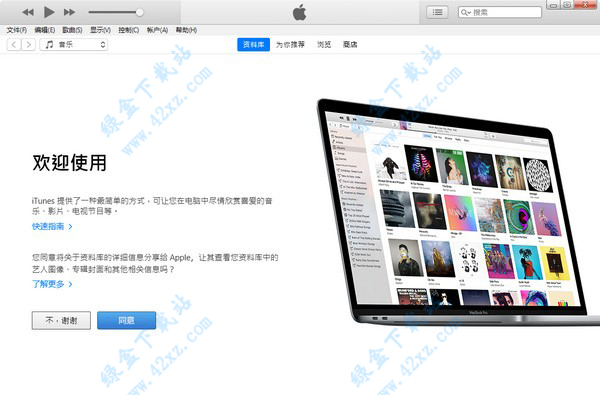
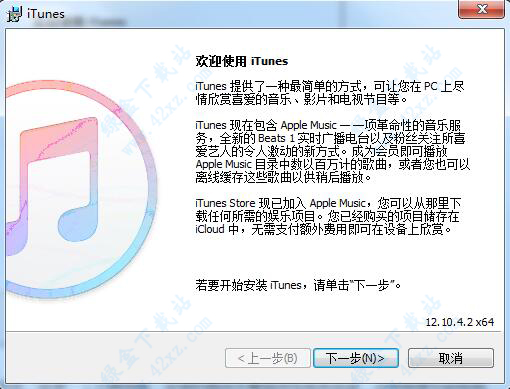
2、选择好iTunes安装路径,及勾选好安装选项,点击“安装”(小编提醒:安装的路径不要选择电脑系统盘,这样容易引起电脑的运行速度过慢,还有勾选的选项最好不要去动,直接默认就行)

3、开始iTunes安装,安装的过程可能过慢,请耐心等待
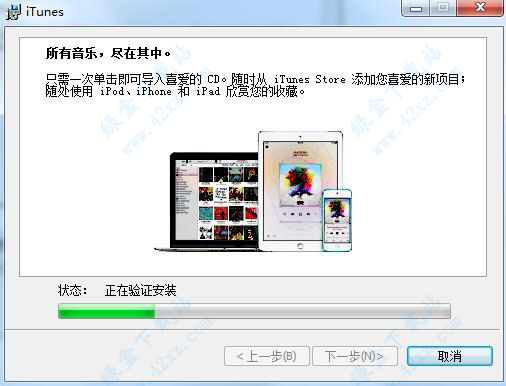
4、安装完成,可以开始体验iTunes
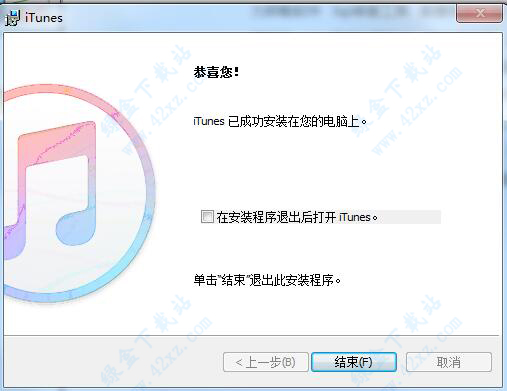
点击左上角的功能按钮,选择“将文件添加到资料库”,这样就打开了文件管理器。然后将选择的音乐直接拖到iTunes里就可以了
2、播放音乐
播放中的音乐会显示在顶部正中的窗口中,会有明显的播放按钮和播放条。播放条的左边是循环播放的按钮,包括不循环、单曲循环和整个列表循环,右侧则是“随机播放”的开关
3、创建播放列表
同样是点击左上角的功能按钮,选择“新建”就会看到几个新建播放列表的模式。直接新建播放列表,只需将资料库中的音乐拖到右侧的播放列表中去即可
4、管理iPhone上的音乐
将标签切换到“音乐”就会看到音乐同步的选项,选择好之后点击下方的“应用”即可。这适合大批量将“资料库”中的音乐导入iPhone的情况,所谓“资料库”就是我们在上面提到的“导入音乐到iTunes”。不过这种方式的弊端也很明显,就是每次的时间都很长,而且会造成丢失,我们非常不推荐
5、管理iPhone上的视频
视频的部分也是一样,我们并不建议使用“同步影片”,还是在“此iPhone上”操作最靠谱。方法与上面的音乐管理一样,在左侧将标签切到“影片”,然后把电脑中的视频文件直接拖进去
6、管理iPhone上的文档
依然在“应用程序”标签上,把界面拉到最下面就能看到。iTunes的文档管理是按照应用程序来区分的,比如电子书只能在阅读器应用中管理
2、影片播放,这个吗没什么好介绍的啦,就是播放影片啦,也是能下载到其他的苹果设备上的
3、图书观看,可以在iTunes下载或直接观看
4、苹果应用程序下载,有人说一个播放器怎么能下载应用程序啦,哈哈,如果你真这样你就落后了,iTunes可以直接连接到iTunes Store应用商店上然后直接下载苹果应用,有时候就这么简单,无需越狱就能使用
5、互联网广播,如果有用户上学英语却不知道该怎么选什么学英语就可以用这个哦,其实有时候听英语广播就是最好的选择哦
6、播客,如果你有想成为电台主持人的梦想,那就快来吧,iTunes支持个人开办个人电台哦,而且在可以还可以去听其他的个人电台,然后学习经验,这样总有一天你的梦想也许就会成真哦
7、铃声,简单的说就是你苹果设备的铃声啦,可以放在这里听![itunes 中文官方版 v12.10.4.2]()
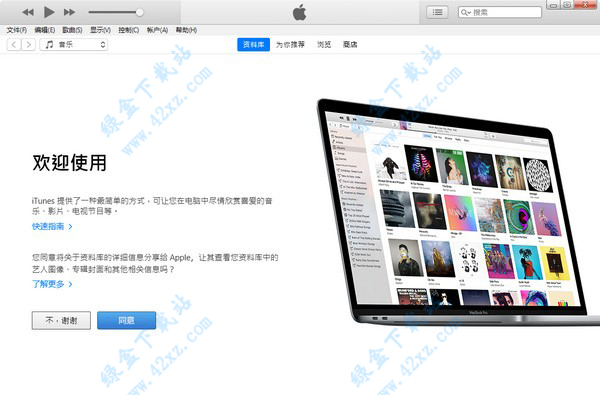
安装教程
1、点击下载好的iTunes安装包,然后弹开的界面中选择“下一步”(小编提醒:iTunes 12有两种安装包,一个是32位的,还有一个是64位的,所以在下载之前请确认你的电脑系统是几位的哦)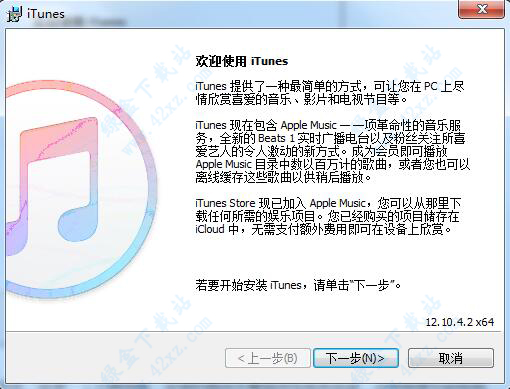
2、选择好iTunes安装路径,及勾选好安装选项,点击“安装”(小编提醒:安装的路径不要选择电脑系统盘,这样容易引起电脑的运行速度过慢,还有勾选的选项最好不要去动,直接默认就行)

3、开始iTunes安装,安装的过程可能过慢,请耐心等待
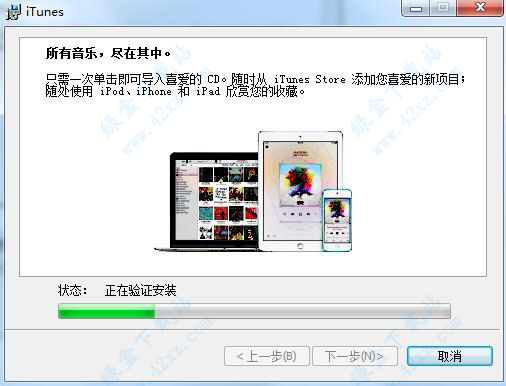
4、安装完成,可以开始体验iTunes
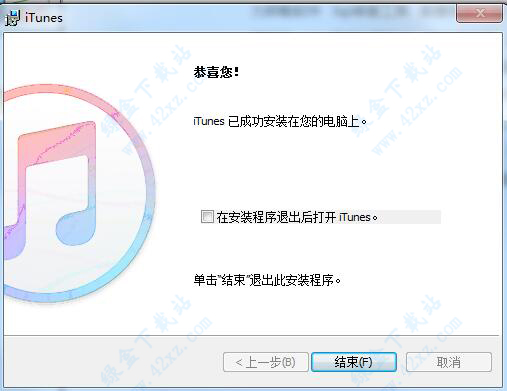
使用教程
1、导入音乐到iTunes点击左上角的功能按钮,选择“将文件添加到资料库”,这样就打开了文件管理器。然后将选择的音乐直接拖到iTunes里就可以了
2、播放音乐
播放中的音乐会显示在顶部正中的窗口中,会有明显的播放按钮和播放条。播放条的左边是循环播放的按钮,包括不循环、单曲循环和整个列表循环,右侧则是“随机播放”的开关
3、创建播放列表
同样是点击左上角的功能按钮,选择“新建”就会看到几个新建播放列表的模式。直接新建播放列表,只需将资料库中的音乐拖到右侧的播放列表中去即可
4、管理iPhone上的音乐
将标签切换到“音乐”就会看到音乐同步的选项,选择好之后点击下方的“应用”即可。这适合大批量将“资料库”中的音乐导入iPhone的情况,所谓“资料库”就是我们在上面提到的“导入音乐到iTunes”。不过这种方式的弊端也很明显,就是每次的时间都很长,而且会造成丢失,我们非常不推荐
5、管理iPhone上的视频
视频的部分也是一样,我们并不建议使用“同步影片”,还是在“此iPhone上”操作最靠谱。方法与上面的音乐管理一样,在左侧将标签切到“影片”,然后把电脑中的视频文件直接拖进去
6、管理iPhone上的文档
依然在“应用程序”标签上,把界面拉到最下面就能看到。iTunes的文档管理是按照应用程序来区分的,比如电子书只能在阅读器应用中管理
软件功能
1、音乐播放,用户可以通过iTunes播放高品质音乐,并且还能进行cd刻录和下载到其他苹果设备上,让你随时随地都能听到最正版最清晰的音乐盛典2、影片播放,这个吗没什么好介绍的啦,就是播放影片啦,也是能下载到其他的苹果设备上的
3、图书观看,可以在iTunes下载或直接观看
4、苹果应用程序下载,有人说一个播放器怎么能下载应用程序啦,哈哈,如果你真这样你就落后了,iTunes可以直接连接到iTunes Store应用商店上然后直接下载苹果应用,有时候就这么简单,无需越狱就能使用
5、互联网广播,如果有用户上学英语却不知道该怎么选什么学英语就可以用这个哦,其实有时候听英语广播就是最好的选择哦
6、播客,如果你有想成为电台主持人的梦想,那就快来吧,iTunes支持个人开办个人电台哦,而且在可以还可以去听其他的个人电台,然后学习经验,这样总有一天你的梦想也许就会成真哦
7、铃声,简单的说就是你苹果设备的铃声啦,可以放在这里听
itunes 中文官方版 v12.10.4.2 软件截图
精品推荐
itunes 中文官方版 v12.10.4.2下载地址
- PC版
相关版本
- itunes中文64位破解版 v12.10.5.12 去广告版261M查看详情
- itunes官方版软件简介: v12.12.6 专用版201.14MB查看详情
- Jihosoft iTunes Backup Unlocker(iTunes备份解锁器) v3.0.4.0 绿色中文版6.6M查看详情
- 牛学长iTunes备份密码移除工具中文免费版 v5.2.813.1M查看详情
- Leawo iTunes Cleaner(iTunes清理工具) v2.4.0 专业版17.3M查看详情
- iTunes2023最新版 v12.12.9.4 纯净版201.34MB查看详情
- itunes2023最新版 v2.1.4 电脑版171.47MB查看详情
- 苹果itunes电脑版 v12.10.10 电脑版2.82M查看详情
大家都喜欢
- 电脑软件
- 手机软件





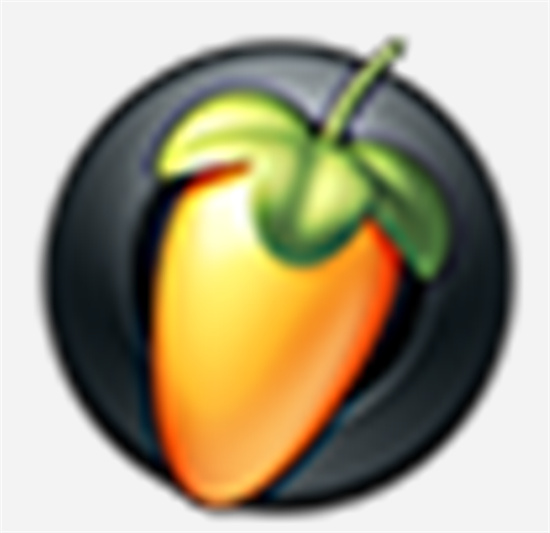










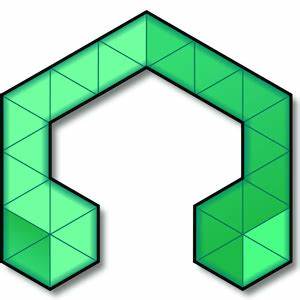

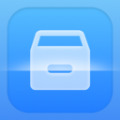
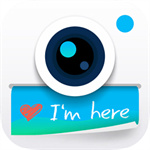








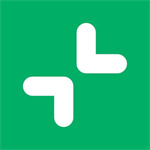
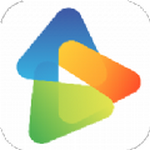













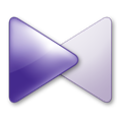






 qq音乐绿色电脑版 v15.8.0.0大小:45MB
qq音乐绿色电脑版 v15.8.0.0大小:45MB